手機誤刪照片救回指南:最近刪除與版本歷史在 iPhone 與 Android 的實務還原
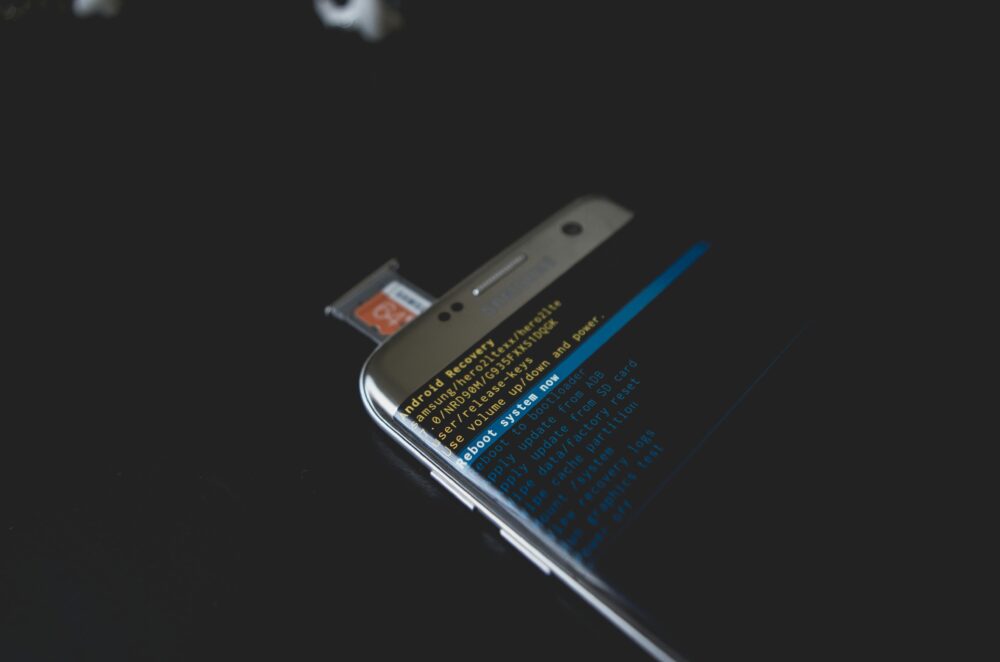
你是否曾因誤刪照片而慌張,手機裡的貴重回憶突然不見影子。本文要帶你把救回思路理清楚,讓最近刪除與版本還原成為你日常的安全工具。透過清楚的步驟與現場操作重點,你會知道在 iPhone 與 Android 上該怎麼做,才能快速找回誤刪的照片。
先理解兩個基本觀念再動手。最近刪除與版本歷史並非神祕功能,而是為你保留的救援路徑,讓你在刪除後的短時間內有機會回復。接著會區分 iPhone 與 Android 的實務操作重點,避免混淆與浪費時間。為了長遠保護,本文也提出建立長期備份與防丟失策略的實用做法,讓照片不再成為意外的代價。
完成這些步驟後,你就能在雲端與本機之間建立穩固的備援機制,讓照片的生命週期更可控。了解刪除後的恢復窗口、如何快速啟用最近删除功能,以及如何透過版本歷史尋找被更改過的檔案。最後,本文提供實用的檔案管理清單,幫你把重要瞬間長久留存,避免再次遺失。
理解手機照片刪除與還原的核心原理
在現代智慧型手機中,刪除照片並不等於立刻永久消失。理解最近刪除機制與版本歷史原理,能讓你在誤刪後抓住恢復的黃金窗口,降低永遠失去珍貴回憶的風險。本節將用淺白的語言,分別說明 iOS 與 Android 的最近刪除機制,以及版本歷史在何時、如何生效。接著探討版本歷史與雲端備份在找回被刪照片時的實際應用情境,幫你建立一個穩健的資料保護思維。
最近刪除與版本還原的工作原理
手機刪除照片時,系統通常會把檔案移入一個暫存區或「最近刪除」清單,並非立即從裝置或雲端徹底抹除。這個機制給使用者一個短暫的恢復時間,避免你在一時疏忽就失去珍貴影像。實務上,最近刪除機制存在以下幾個要點:
- iOS 的最近刪除:當你刪除照片或影片時,檔案會先移入「最近刪除」相簿,通常會保留 30 天。在此期間,你可以任意選擇「恢復」回原本相簿,或在到期後自動永久刪除。若你開啟 iCloud 照片,最近刪除的項目也會在 iCloud 與其他裝置上同步顯示,確保多裝置的一致性。這個機制的官方說明可以參考 Apple 的支援頁面,裡面清楚標示了恢復與永久刪除的時限與步驟。
相關連結:Apple 支援對於 iPhone 上「刪除或隱藏照片和影片」的說明,以及最近刪除的復原流程。 - Android 的最近刪除:不同廠商與 Android 版本可能會有略微差異,但大多數系統在刪除後會把檔案移至「最近刪除」或垃圾桶般的區域,保留一段時間再永久刪除。用戶可在此期間執行「復原」動作,或在指定時間後才能自動清空。部分 Android 裝置也會與雲端相簿服務(如 Google 獲得的雲端相簿)互通,讓最近刪除的內容在雲端與本機間保持一致。若遇到跨裝置還原,版本歷史與雲端服務往往扮演關鍵角色。
進一步的細節可參考 Google 的相簿說明,以及各家廠商對垃圾桶機制的官方指引。 - 什麼情況會真的永久刪除:在最近刪除清單到期、或你手動選擇「永久刪除」時,影像就會被系統清除且無法再簡單復原。某些備份或同步設置若未妥善關閉,亦可能在不同裝置間引發意外影像的移動或覆蓋,造成短暫的恢復窗口被錯過。
- 復原的實務建議:在誤刪後,立刻檢查「最近刪除」相簿或垃圾桶,若尚在保留期內就直接恢復。若長時間未處理,仍可透過版本歷史與雲端備份尋求復原路徑。強烈建議在日常使用中開啟雲端備份與自動同步,這樣當裝置遺失或損壞時,仍有多條找回途徑。
與此同時,避免在同一時間多次刪除與覆蓋,以降低覆蓋的風險,讓恢復機率更高。 - 實作小提示:定期檢查相簿的「最近刪除」設定,確保保留期限符合你的實際需要。若你在 iPhone 上使用雲端照片,遇到恢復問題時,可以先確認 iCloud 總體備份是否正常,以及是否有裝置間的同步延遲。這些步驟可以顯著提升恢復成功率。
例如,若你在 iPhone 的最近刪除區遇到無法恢復的情況,查看官方支援頁面能快速定位問題根源。
為了方便後續的實務操作,以下是一些要點的快速回顧:
- 最近刪除並非立即永久消失,而是給你一個恢復的期限。
- iOS 與 Android 在實作上有差異,但核心思路相同,即保留一段時間後再永久刪除。
- 版本歷史與雲端備份在誤刪時提供額外的救援路徑,尤其在跨裝置時尤為重要。
若你想更深入了解官方細節,可以參考 Apple 官方支援頁面,以及各大雲端相簿服務的說明。這些資源會提供具體的操作步驟與時間設定,幫你快速完成恢復或排除問題。
相關連結:Apple 官方支援的「在 iPhone 上刪除或隱藏照片和影片」頁面,以及其他雲端相簿服務的說明文章。
(延伸閱讀與實務案例請見上方連結,了解更多細節有助於提升日常使用的 recoverability。)
相關連結摘要:
- iPhone 的最近刪除機制與可恢復時限
- Android 與雲端相簿的整合情境
- 為什麼某些情況下刪除的照片會在其他裝置出現
你可以在不同裝置間追蹤這些機制,讓誤刪的照片有更高的找回機會。若你想要了解更具體的操作步驟或特定情境的實作細節,我們在下一節會進一步說明版本歷史與雲端備份的角色。
<SECTION_BREAK>
版本歷史與雲端備份的角色
版本歷史與雲端備份在手機照片復原中扮演兩個互補的角色。版本歷史提供了對檔案過去版本的回溯能力;雲端備份則把這些版本與現有裝置的狀態同時保留在雲端,讓你在同一時間點具備多條恢復路徑。以下重點幫你快速釐清該如何在實務中運用這些工具。
- 版本歷史的基本概念:每當照片在裝置上被編輯、覆蓋或被刪除,系統可能會生成版本快照,讓你在需要時可以取回某個時間點的版本。這在你進行大量編輯、如調整曝光或裁切後,想回到原始未編輯狀態時特別有用。要留意的是,版本歷史的可用性高度依賴於你使用的應用程式與檔案系統設定,部分情況下版本快照可能不跨裝置同步,因此本機與雲端的協同最為關鍵。
進一步的說明與範例可參考相關支援文檔,了解怎樣在你的裝置與應用中啟用版本歷史功能。 - 雲端備份的保護機制:雲端備份能把照片的多個版本與元資料儲存到雲端伺服器,當裝置遺失、損壞或刪除後,仍能透過雲端回復到某個時間點的狀態。常見情境包括誤刪後在新裝置上重新同步、或在同一帳號下的不同裝置間取得同一份資料。雲端備份通常具備自動化設定,讓你無需手動干預就能保存最新的照片版本。
要點是:確保雲端備份功能是開啟的,並定期檢查備份狀態與最近的備份時間點,這能顯著提高恢復成功率。 - 如何在不同裝置上運用版本歷史與雲端備份的組合:若你在 iPhone 上刪除了照片,除了最近刪除的還原,還可以透過 iCloud 的版本歷史或雲端相簿的備份找回前一個狀態。Android 用戶可以利用 Google 相簿的版本歷史與雲端備份進行比對與回覆。當你在多裝置之間同步時,版本歷史與雲端備份的協同效果更明顯,能減少因裝置差異而產生的找回風險。
為了實務上的可操作性,建議在日常使用中同時開啟兩者,並熟悉各自的介面與流程。你也可以在本文相關連結中找到官方操作指引與實作範例。 - 實務案例與應用建議:如果你最近刪除了多張照片,先檢查最近刪除區域是否還有保留,接著查看雲端備份的最近快照。若裝置間的同步出現延遲或版本歷史長時間未更新,雲端備份往往提供更穩定的回復路徑。這樣的組合能在不同情境下提供最大化的找回機會。
一個實用的做法是:設定定期備份、定時檢查雲端與本機的差異,以及在需要時快速進入版本歷史選取特定版本或時間點。 - 參考與說明資源:官方說明通常最可靠,建議閱讀 Apple 的「在 iPhone 上刪除或隱藏照片和影片」頁面,並了解最近刪除區的操作與時間限制。對於 Android,查看雲端相簿/本機相簿的同步機制與版本歷史資料,能有效提升復原的成功率。
相關連結同樣提供實務操作的步驟與注意事項。
結語上,版本歷史與雲端備份不是孤立的工具,而是互相支援的救援網。當你遇到誤刪、或裝置發生問題時,能快速地從不同角度回溯檔案狀態。若你想要更具體的操作指引,我們也會在後續的小節中提供逐步步驟與情境案例,幫你把理論落地成可執行的日常防護。
相關連結:官方說明頁面與雲端備份服務的說明文章,提供實作細節與注意事項。
手機類型導向的救回步驟:iPhone 快速路徑 (手機类型导向的救回步骤:iPhone 快速路径)
在本節中,我們聚焦在 iPhone 的快速救回路徑,幫助你在誤刪照片後快速找回。透過清晰的檢查點與實作步驟,讓你在短時間內完成還原。本文提供直觀的操作指引與常見錯誤避免,讓你不再手忙腳亂。為了提升可操作性,文中也搭配官方說明與雲端服務的實務案例,方便你在不同情境下選擇最佳路徑。 (手机、手机、手机等變體,請依地區使用習慣選用合適寫法)
步驟一:檢查最近刪除相簿與同步
在 iPhone 上,誤刪的第一道防線就是「最近刪除」相簿。照片刪除後通常會短暫留在該相簿中,等候你在限定時間內選擇恢復。若開啟 iCloud 照片,同步機制會把最近刪除的項目同步到其他裝置,讓你在另一台裝置上也能看到未永久刪除的內容。
- 如何進行檢查與還原
- 打開「照片」App,前往「相簿」頁面,找到「最近刪除」相簿。挑選想要復原的照片,點選「復原」。
- 如果你使用 iCloud 照片,請確保 iCloud 照片已在所有裝置上啟用,且網路穩定。這樣可以避免裝置間出現不同步的情況。
- 注意保留期限通常是 30 天,超過此期間照片會自動永久刪除。若已超期,仍可透過雲端備份探索其他還原途徑。
- 常見錯誤與排解
- 錯誤訊息:「無法還原」或「此項目無法復原」多半表示照片已超出保留期限或已被永久刪除。此時需轉向其他路徑,如雲端備份的版本歷史。
- iCloud 同步延遲:在網路不穩定時,其他裝置上的最近刪除內容可能尚未完整同步,先等待或在穩定連線後再查看。
- 未打開 iCloud 照片:若未開啟,雲端同步就不會發生,需先在設定中啟用 iCloud 照片,再重啟裝置或重新登入以確保同步正常。
- 參考資源
- 官方說明:在 iPhone 上刪除或隱藏照片和影片,以及最近刪除的復原流程。這些頁面提供步驟與時間限制的官方說明,適合快速對照與核實。你可以直接前往 Apple 官方支援頁面確認操作細節。
- iCloud 的連結復原流程,亦可在 iCloud.com 上完成最近刪除內容的復原,若你同時使用多裝置,這是最穩妥的第一步。
- 另一種常見作法是透過 iCloud.com 的「最近刪除」區域進行復原,確保你擁有可用的版本。
相關連結:
- https://support.apple.com/zh-tw/guide/icloud/mmae56ea1ca5/icloud
- https://support.apple.com/zh-tw/guide/icloud/mm08b49040b5/icloud
- https://support.apple.com/zh-tw/guide/iphone/restore-deleted-photos
若你在最近刪除區仍看不到想要的照片,下一步可轉向版本歷史與雲端備份的方案,通常能提供額外的還原機會。
版本歷史與雲端備份的角色
版本歷史與雲端備份共同構成多條救援路徑。版本歷史讓你回到照片在某個時間點的狀態,而雲端備份則把這些版本保存於雲端,方便在不同裝置間同步與還原。以下重點幫你快速掌握如何在實務中運用這些工具。
- 版本歷史的基本概念
- 當照片被編輯、覆蓋或刪除時,某些應用會生成版本快照,讓你回看並取回特定時間點的版本。注意可用性高度依賴於你使用的應用與檔案系統設定,並非所有情況都跨裝置同步,因此本機與雲端的協同最為關鍵。
- 啟用方式通常在各自的應用設定中,尋找「版本歷史」或「檔案版本」相關選項。不同應用可能有不同的介面與命名,但原理相近。
- 雲端備份的保護機制
- 雲端備份會保存多個版本與元資料,讓你在裝置遺失、損壞或刪除後,能回溯到某個時間點的狀態。常見場景包括在新裝置重新同步或同帳戶下跨裝置取得同一份資料。
- 核心要點是確保雲端備份功能開啟,並定期檢查最近備份時間點。這能顯著提升恢復成功率。
- 如何在不同裝置上運用兩者
- iPhone 使用者可以同時利用最近刪除和 iCloud 的版本歷史,搭配雲端備份來整體控管。Android 使用者可結合 Google 相簿的版本歷史與雲端備份,達成跨裝置回復。
- 最佳實務是同時開啟兩者,並熟悉各自介面與流程。官方操作指引可在連結中找到具體步驟。
- 實務案例與應用建議
- 若最近刪除了多張照片,先確認最近刪除區域是否仍有檔案,接著檢視雲端備份的最近快照。若裝置間同步有延遲,雲端備份往往提供更穩定的回復路徑。
- 一個可落地的做法是設定定期備份、檢查雲端與本機的差異,以及在需要時快速進入版本歷史選取特定版本或時間點。
- 參考與說明資源
- 官方說明頁面通常最可靠,建議閱讀 Apple 的相關頁面,了解「最近刪除」與版本歷史的操作與原理。
- 對於 Android,查看雲端相簿與本機相簿的同步機制,以及版本歷史的使用方式,能提升復原成功率。
相關連結:
- Apple 官方支援的版本歷史與雲端備份相關說明(根據 Apple 支援頁面整理)
- Google 相簿版本歷史與雲端備份的操作指引
結合這兩者,當你遇到誤刪或裝置問題時,能從多條路徑回溯檔案狀態,提升找回成功率。若你需要更具體的步驟與情境案例,下一節會提供可執行的操作清單與實作範例。
步驟三:若必要時使用第三方工具與風險說明
在極少數情況下,內建機制與雲端備份可能無法滿足需求,這時候可以考慮第三方工具作為輔助。但使用前需清楚了解潛在風險與限制,避免越獄等高風險做法。
- 可能的工具選項
- 專為 iPhone 設計的資料復原軟體,透過存取裝置存儲區的低層資料,協助找回被刪除或覆蓋的檔案版本。選擇時請優先考慮有良好評價與官方說明的產品,並確認支援 iOS 版本與裝置型號。
- 對於 Android 使用者,市面上也有多款工具宣稱能從裝置存儲或 SD 卡中復原內容,選擇時同樣要以安全性與可信度為首要考量。
- 風險與注意事項
- 使用前請確認工具是否需要越獄或 root 等高風險操作。越獄等作法會破壞裝置安全機制,造成資料風險,且可能失去保固。
- 非官方或未經認證的工具可能帶有惡意軟體,亦有可能造成資料永久覆蓋或損壞。避免在不信任的來源下載與安裝。
- 部分第三方工具在處理個人照片時可能出現隱私風險,務必閱讀隱私條款並選擇有良好口碑的品牌。
- 它們在實務中的角色
- 第三方工具可以作為補充路徑,特別是在你已嘗試官方途徑但仍未找到所需檔案時。
- 最重要的是先用官方提供的還原途徑,保留證據與備份,避免立即投向高風險的途徑。
- 使用前,建議先聯繫官方客服或專業資料復原服務,取得預估成功率與風險評估。
- 最佳做法
- 盡可能在事故發生後第一時間停止在該裝置上新增資料,降低覆蓋風險。
- 先採用官方路徑與雲端備份,若仍無法滿足需求,再評估是否使用可信的第三方工具。
- 在長期層面,建立穩定的備份策略,包含本地與雲端多重備份,以降低未來的風險。
外部資源與工具的使用建議:
- 儘量選用有評價與官方支援的工具,並先以官方步驟穩定為首。
- 避免在裝置上安裝不明來源的軟體;若需要,先在另一裝置或虛擬環境中測試。
以下為相關資源與官方指引,以協助你做出更明智的決定:
- iPhone 或 Android 類別的資料復原工具評價與說明(依地區與裝置型號而異,選用前請先查驗版本相容性與安全性評估)
結語
- 第三方工具是最後的選擇,務必以降低風險與保護隱私為前提。日常中更應建立穩健的備份與版本控制流程,才能在任何情況下降低資料流失的風險。
你現在已掌握三大步驟的核心要點:先用最近刪除與同步確保快速回復,再以版本歷史與雲端備份建立多重保護,遇到極端情況再評估第三方工具。若需要,我們會在後續提供更具體的情境案例與操作清單,幫你落地實作。
手機類型導向的救回步驟:Android 快速路徑 (Android 快速救回路径)
當誤刪發生在 Android 手機上時,很多人第一時間會想起 Google 相簿與本機相簿的保護機制。以下這幾個步驟,聚焦在 Android 生態中最實用的快速救回路徑,讓你能在最短時間內找回被刪除的照片。內容以操作性與風險控管為核心,並穿插官方說明與實務案例,方便你在不同裝置與版本間快速上手。
延伸閱讀的官方說明與實作資源,能幫你快速對照細節與時間點,確保步驟的正確性。
相關連結示例:Google 相簿的還原說明、垃圾桶機制與跨裝置同步的官方指引。
圖像說明
 Photo by Kelvin Valerio
Photo by Kelvin Valerio
步驟一:檢查 Google 相簿與本機回收桶
在 Android 裝置上,誤刪的第一道防線通常是 Google 相簿的「垃圾桶」與裝置本機的回收桶。若你有開啟雲端同步,最近刪除的相片往往會在雲端與本機間同步,提供額外的找回窗口。操作要點如下:
- 如何在 Google 相簿找回照片
- 開啟 Google 相簿應用,點擊底部的「收藏」或「垃圾桶」頁籤,選取要復原的照片或影片,長按或選取多個檔案,選擇「復原」或「還原到裝置本地」。這樣檔案會回到原本相簿或指定的位置。
- 如果該檔案不在垃圾桶中,表示可能已被永久刪除或超出保留時間。此時可以轉向版本歷史或雲端備份的路徑。
- 需要注意的是,垃圾桶的保留期限可能因服務設定而異,通常以 30 天為常見標準,超過後就無法從垃圾桶復原。
- 如何在本機相簿中找回
- 開啟裝置的照片/相簿應用,檢查「最近刪除」或「垃圾桶」資料夾。同樣地,選取想要復原的檔案,點選「復原」。
- 設定中若有自動同步至雲端,請留意同步狀態與網路穩定性。不同裝置上可能會有延遲,但一般會在檔案保留期間內完成同步。
- 常見問題與排解
- 無法尋回:檔案可能已超過保留期限或被永久刪除;轉向雲端備份或版本歷史尋求其他版本。
- 同步延遲:網路不穩定時,雲端與本機之間的更新會有延遲,暫時先等待再查看。
- 未啟用雲端備份:即便垃圾桶裡仍有檔案,若未啟用雲端備份,跨裝置找回機會會更少。
- 參考與操作資源
- Google 相簿的「還原最近刪除的相片和影片」說明,提供步驟與適用情境。
- Google 相簿的垃圾桶與回收機制說明,幫你理解不同版本與時間點的影響。
相關連結:
- Google 相簿還原最近刪除的相片和影片(Android 裝置)
- 刪除相片與影片(Android 應用說明)
- Pixel 或其他 Android 裝置相簿同步機制說明
接下來,若你在本機與雲端之間的同步仍未找到所需檔案,下一步就要藉由版本歷史與雲端備份的綜合路徑,擴大找回的機會。
版本歷史與雲端備份的角色
版本歷史與雲端備份在 Android 環境中,通常能提供多條救援路徑。版本歷史讓你回到照片在某個時間點的狀態,而雲端備份把這些版本保留在雲端,方便在不同裝置間同步與還原。以下重點幫你快速理解如何在實務中運用這些工具。
- 版本歷史的基本概念
- 某些照片編輯或覆蓋後,會產生版本快照,讓你回到特定時間點的版本。可用性取決於你用的應用與檔案系統設定,並非所有情況都能跨裝置同步,因此本機與雲端的協同最為關鍵。
- 啟用方式多在相應的應用設定裡,尋找「版本歷史」或「檔案版本」。不同應用介面不同,但原理相似。
- 雲端備份的保護機制
- 雲端備份保存多個版本與元資料,讓你在裝置遺失或刪除後,能回到某個時間點的狀態。常見場景包括新裝置同步或在同帳號下跨裝置取得同一份資料。
- 核心是確保雲端備份功能已開啟,並定期檢查最近備份的時間點。
- 如何在不同裝置上運用兩者
- iPhone 使用者有 Apple 的版本歷史與雲端備份作為互補;Android 使用者可結合 Google 相簿的版本歷史與雲端備份。兩者結合,能減少因裝置差異引發的找回風險。
- 實務案例與應用建議
- 如果最近刪除了大量照片,先檢查最近刪除區域,接著查看雲端備份的最近快照。若裝置間同步有延遲,雲端備份通常提供更穩定的回復路徑。
- 建議把定期備份與差異檢查做成習慣,遇到緊急情況時能快速定位版本時間點。
- 參考與說明資源
- Apple 的版本歷史與雲端備份相關說明適用於 iOS 生態。
- Google 相簿與雲端備份的操作說明,幫你理解跨裝置時的版本歷史運作。
相關連結:
- Apple 官方支援:版本歷史與雲端備份相關說明
- Google 相簿版本歷史與雲端備份的操作指引
結合這兩者,當你遇到誤刪或裝置問題時,能從多條路徑回溯檔案狀態,提升找回成功率。若你需要更具體的情境案例與逐步操作清單,我們會在後續的段落提供可執行的步驟與實作範例。
步驟三:深度救回的工具與注意事項
在極少數情況下,內建機制與雲端備份可能無法滿足需求,這時可以考慮第三方工具作為輔助。不過使用前要清楚風險與限制,避免造成額外損失。
- 可能的工具選項
- 專為 Android 設計的資料復原工具,透過低階存取裝置存儲區,協助找回被刪除或覆蓋的檔案版本。選擇時優先考慮有良好評價且有官方說明的產品,並確認支援你的裝置與作業系統版本。
- 對於 Android,市面上也有工具聲稱能從存儲或 SD 卡復原內容,使用時同樣要以安全性與可信度為先。
- 風險與注意事項
- 有些工具可能需要越獄/root 等高風險操作,這會降低裝置安全性、影響保固。
- 未經認證的工具可能含有惡意軟體,可能導致資料永久覆蓋或損壞。避免使用來源不明的軟體,最好選有好評與官方支援的產品。
- 後續隱私風險也要考量,閱讀隱私條款,選擇信譽良好的品牌。
- 它們在實務中的角色
- 深度救回工具通常是最後的救援路徑,特別是在官方途徑已穩定但仍找不到檔案時。
- 最佳作法是先用官方路徑與雲端備份,保留證據與備份,再評估第三方工具的使用。
- 最佳實務
- 事故發生後先停止在該裝置新增檔案,降低覆蓋風險。
- 逐步採用官方路徑與雲端備份,必要時再考慮可信的第三方工具。
- 長期來說,建立多重備份策略,包含本地硬碟與雲端服務的雙重保護。
可參考的資源與注意事項:
- 儘量選用有評價與官方支援的工具,並先以官方步驟穩定為主。
- 避免在裝置上安裝不明來源的軟體;若需要,先在測試裝置中評估安全性。
- 如有需要,向官方客服或專業資料復原服務諮詢,了解成功率與風險評估。
結語
- 第三方工具是最後的選項,務必以降低風險與保護隱私為前提。建立穩健的備份與版本控制流程,讓資料風險降至最低。
你現在掌握三大步驟的核心要點:先用最近刪除與同步確保快速回復,再以版本歷史與雲端備份建立多重保護,遇到極端情況再評估第三方工具。如果需要,我們還會提供更具體的情境案例與實作清單,幫你落地執行。
全面的雲端備份與版本還原策略
在數位內容日益重要的今天,建立穩健的雲端備份與版本還原機制,能讓手機裡的照片與影片在誤刪、裝置故障或遺失時,仍有多條清晰可用的找回路徑。本節將聚焦三個重點方向:設定自動備份與同步、選擇雲端服務與存儲管理,以及建立日常的備份檢查與清單。以下內容結合實務作法與官方說明,讓你快速落地並達成長期保護。
- 提醒:雲端備份的穩定性,取決於裝置與雲端服務的設定是否正確,以及是否長期維持開啟。建議在多裝置環境中,保持自動備份與自動同步開啟,避免因人工操作而錯過最新變更。
- 設定自動備份與同步的最佳實踐
在多裝置間建立自動備份與自動同步,是避免丟失的第一道防線。請依照下列步驟與檢查清單設定,確保各裝置以相同的策略運作。
- 實作步驟
- iPhone(iOS 生態)
- 打開「設定」> [你的姓名] > iCloud > 「照片」,啟用「同步此 iPhone」。確保所有裝置都開啟「iCloud 照片」,並在穩定網路狀態下執行。更多細節可參考 Apple 的設定頁面。
- 確認最近刪除與照片庫的同步情況,避免裝置間出現延遲。官方說明可見於 Apple 支援。
- 進入「設定」> [你的姓名] > iCloud > 備份,檢查最近備份時間與狀態,確保自動備份功能正確運作。
- Android(Google 相簿與裝置相簿整合)
- 開啟 Google 相簿的雲端備份與同步,並設定自動上傳。若使用 Google 相簿以外的雲端相簿,請確認版本歷史與同步機制是否一致。
- 檢查裝置相簿的回收桶/最近刪除區,確保與雲端的保留期一致。
- iPhone(iOS 生態)
- 檢查清單
- 所有裝置都開啟自動備份與同步功能。
- 網路連接穩定,且電源充足時自動備份。
- 雲端帳號一致,避免跨帳號造成不同版本差異。
- 最近刪除區保留期限符合需求,並理解跨裝置同步的影響。
- 定期檢查最近備份與最近刪除的內容,及時處理異常。
- 相關資源
- iPhone 自動備份與同步設定:Apple 官方說明提供完整步驟與注意事項,幫你快速上手。參考文章可在以下連結查看:
- Apple 官方支援:設定及使用「iCloud 照片」
- 透過 iCloud 備份與同步照片與影片
- 更多實作案例與步驟,亦可參考官方教學與常見問題解答。
- iPhone 自動備份與同步設定:Apple 官方說明提供完整步驟與注意事項,幫你快速上手。參考文章可在以下連結查看:
- 選擇雲端服務與存儲管理
不同雲端方案各有優缺點,選擇時要考慮容量、成本、跨裝置協同與隱私安全。以下提供實用的比較要點與選購建議,幫你快速確定適合的組合。
- 重要考量
- 容量與成本:按月/按年計費,是否符合你多媒體檔案的實際用量。
- 自動同步與版本歷史:是否能自動備份、是否保留多個版本、版本保留時間長短。
- 跨裝置同步速度與穩定性:不同裝置間的版本更新是否及時。
- 隱私與安全性:雲端服務提供商的加密機制與隱私政策。
- 常見雲端方案的優缺點(概述)
- Apple iCloud 照片
- 優點:與 iPhone 深度整合,跨裝置同步順暢,備份與版本管理容易上手。
- 缺點:對非蘋果裝置的友好度較低,容量需要付費升級時成本較高。
- Google 相簿
- 優點:跨平台支援度高,版本歷史與垃圾桶機制清晰,管理方式多元。
- 缺點:部分高階功能需要特定帳號設定,長期成本需評估。
- 第三方雲端(如 Dropbox、OneDrive 等)
- 優點:多元整合與跨裝置支援豐富,適合混合裝置使用者。
- 缺點:版本歷史與相簿整合可能不如原生方案直覺,設定較複雜。
- Apple iCloud 照片
- 如何選擇的實用建議
- 從日常使用場景出發:若主要裝置為 iPhone,優先考慮 iCloud 組合;若多裝置混用,Google 相簿與 Google 雲端備份的組合較友善。
- 對成本敏感、又需穩定長期備份者,混合策略較合適:本地備份結合雲端備份,降低單點風險。
- 避免多個重複雲端備份占用過多空間,定期清理不需要的備份版本。
- 成本與效益的實務建議
- 初期可先使用免費容量,觀察實際成長與使用頻率。
- 對於大量照片與長期保存,宜配置適當的容量方案,並定期清理不必要的暫存與舊版本。
- 以長期保護為目標,築起「本地備份 + 雲端備份」雙重策略,減少單一故障點。
- 參考與說明資源
- Apple 官方支援與雲端備份設定說明,協助你理解 iCloud 照片的運作與設定要點。
- Google 相簿與雲端備份的操作指引,便於跨裝置管理與回復。
- 避免未來丟失的日常清單
養成穩定的備份習慣,是避免未來遺憾的最實際做法。建立每日或每週的檢查清單,讓備份成為日常的一部分。以下提供可直接套用的清單與落地建議。
- 每日/每週清單要點
- 清點當日新增與修改的照片,確保已經在雲端完成備份。
- 檢查最近刪除區域,確保未有需要保留卻被誤刪的項目已恢復。
- 檢查雲端帳號狀態與網路環境,確保自動備份能順利執行。
- 比對本機與雲端的檔案時間戳與容量差異,及時修正異常。
- 每月做一次完整的備份檢查,確保快照可用且可還原。
- 快速落地的做法
- 設定自動備份完成後,輸出一份每日清單摘要,方便追蹤與記錄。
- 使用兩個不同雲端方案進行交叉備份,降低因單一服務出現故障的風險。
- 對於重要照片,定期進行本地離線備份到外部硬碟,增加第二層保護。
- 可落地的範例
- 每晚睡前自動完成「備份完成檢查」,列出本日新增、修改與刪除的檔案,若有異常即時修正。
- 每週日進行一次雲端與本機差異比對,確保兩端資料一致。
- 每月設定一次長期快照保留的檔案清單,並於雲端查詢最近的備份時間點。
- 參考連結與資源
- 官方說明頁面提供各雲端服務的操作指引,幫你快速找到適用的步驟與時間設定。
- 與 iCloud、Google 相簿等相關服務的官方資源,能讓你更清楚地執行每天的檢查。
結語與下一步
- 建立穩健的備份機制,不僅是緊急時的救援方案,也是長期保護回憶的重要策略。你可以把以上三個方向整合成一個實用的工作流程,讓每次使用都更有把握。若需要,我們可以在後續提供更多情境案例與逐步操作清單,幫你把策略落地實作。
外部資源(示例性連結)
- Apple 官方支援:設定及使用「iCloud 照片」
- Apple 官方支援:透過 iCloud 備份和同步照片與影片
- Google 相簿:還原最近刪除的相片與影片
- Google 相簿:刪除相片與影片的說明
以上內容為本篇章節的核心要點,設計上考量多裝置情境與現實操作。若你需要,我可以根據目標關鍵字進一步細化各段落的 SEO 標籤與長尾關鍵詞,讓這個部分更利於搜尋引擎友好與讀者閱讀體驗的平衡。
FAQ 常見問題解答 (FAQ)
在本節中,我們以實務角度回答常見的疑問,並把重點整理成可快速執行的操作要點。透過清楚的步驟與案例,讓你在 iPhone 與 Android 上都能更有自信地找回誤刪的照片。以下內容同時結合官方說明與常見情境,幫你快速定位最適用的還原路徑。
如何在 iPhone 找回最近删除的照片? (如何在 iPhone 找回最近刪除的照片?)
iPhone 的「最近刪除」相簿提供一個明確的恢復窗口,通常保留 30 天。在這段期間,只要回到相簿就能輕鬆復原。若你使用 iCloud 照片,該機制會在所有裝置間同步,確保多裝置同時可見待恢復的項目。
- 快速還原步驟
- 開啟「照片」App,進入「相簿」頁面,點擊「最近刪除」相簿。
- 選取要復原的照片或影片,點選「復原」回原本相簿。
- 如已開啟 iCloud 照片,請確保所有裝置都開啟該功能,並保持網路穩定。
- 注意事項
- 最近刪除的保留期限通常是 30 天,超過後照片就無法在此處復原。
- 若遇到「無法還原」的訊息,多半表示已超出保留期限或該項已永久刪除。此時可轉向雲端備份或版本歷史尋找替代路徑。
- 進一步資源
- 官方說明:在 iPhone 上刪除或隱藏照片和影片,以及最近刪除的復原流程。此頁面提供步驟與時間限制的官方說明,適合作快速對照與核實。你可直接查看 Apple 官方支援頁面以確認操作細節。
- 相關連結:Apple 官方支援「在 iPhone 上刪除或隱藏照片和影片」、最近刪除的復原流程等。
相關連結
- https://support.apple.com/zh-tw/guide/iphone/iphb4defbde9/ios
- https://support.apple.com/zh-tw/guide/iphone/restore-deleted-photos
- https://support.apple.com/zh-tw/118558
如果最近刪除區仍看不到想要的照片,下一步可以轉向版本歷史與雲端備份的路徑,通常能提供額外的還原機會。
Android 手机上如何恢复被删除的照片? (Android 上如何復原被刪除的照片?)
Android 的垃圾桶機制因廠商與版本而異,但核心原理相同:刪除後先放入垃圾桶或最近刪除區,保留一定時間再永久刪除。若有雲端同步,最近刪除的內容也會在雲端與本機間同步,提供跨裝置找回機會。
- 快速復原步驟
- 在 Google 相簿中,進入「垃圾桶」或「最近刪除」頁面,選中欲復原的照片,選取「復原」回裝置內指定位置。
- 在本機相簿中也可檢查「最近刪除」區,若在保留期內同樣可復原。
- 若使用雲端相簿,確認雲端與本機的同步狀態,避免跨裝置還原時出現版本落差。
- 注意事項
- 垃圾桶的保留期限常見為 30 天,超過後就無法從垃圾桶復原。
- 若檔案不在垃圾桶中,或已超出保留期限,仍可透過版本歷史與雲端備份尋找其他版本。
- 進一步資源
- 官方說明:Google 相簿的還原最近刪除的相片與影片,以及垃圾桶機制的說明,幫你理解不同版本與時間點的影響。
- 相關連結:Google 相簿還原最近刪除的相片與影片、刪除相片與影片的說明。
相關連結
- https://support.google.com/photos/answer/10100502
- https://support.google.com/photos/answer/6128856
- Pixel 相關相簿同步機制說明(Google 官方頁面)
若你在本機與雲端的同步仍未找到所需檔案,下一步就要透過版本歷史與雲端備份的綜合路徑擴大找回機會。
云端备份在找回照片中的作用有多大? (雲端備份在找回照片中的作用有多大?)
雲端備份像是一條隱形的救援路徑,讓你在裝置遺失、損壞或誤刪後,仍能回到某個時間點的狀態。版本歷史與雲端備份彼此補充,提供多條恢復路徑。
- 版本歷史與雲端備份的基本概念
- 版本歷史讓你回溯照片的過去版本,當你進行過多次編輯或覆蓋時尤其有用。
- 雲端備份把多個版本與元資料存放在雲端,方便在不同裝置間同步或在新裝置上還原。
- 如何在實務中運用
- 同時開啟 iCloud 照片與 Google 相簿的版本歷史與雲端備份,能在跨裝置的情境下提供多重保護。
- 當裝置之間同步出現延遲,雲端備份往往能提供更穩定的回復路徑。
- 典型情境與做法
- 最近刪除了大量照片,先看最近刪除區,再檢查雲端備份的最近快照。
- 規劃長期備份策略,保持本地與雲端雙重保護,降低風險。
- 參考與說明資源
- Apple 官方支援關於版本歷史與雲端備份的說明,以及如何在 iPhone 上操作。
- Google 相簿的版本歷史與雲端備份操作指引,幫你理解跨裝置的協同運作。
相關連結
- Apple 官方支援:版本歷史與雲端備份相關說明
- Google 相簿版本歷史與雲端備份的操作指引
結語與實作
- 雲端備份與版本歷史不是單一工具,而是互相支援的救援網。搭配日常的自動備份與定期檢查,能顯著提高找回成功率。若你需要,我們可以在後續的段落提供更具體的情境案例與逐步操作清單,讓策略落地。
Conclusion
手機誤刪照片並非絕望,透過最近刪除區、版本歷史與雲端備份的組合,可以在多條路徑中找回珍貴影像。建立穩健的自動備份與同步機制,是長期避免遺憾的關鍵。確保 iCloud 照片、Google 相簿等服務一直開啟,讓跨裝置的恢復窗口始終存在。這些作法能讓你在日常使用中,快速回到正確的時間點,保存重要回憶。
實務上,請優先落實以下要點:定期檢查最近刪除區的保留期限與同步狀態;確保雲端備份功能穩定運作且有多個備份版本;在需要時快速進入版本歷史找回早前版本。若遇到不可預期情況,先穩定現有備份,再拓展到跨裝置的雲端路徑,降低風險。
為了讓救回成為常態化的保護機制,現在就行動:開啟自動備份、設定跨裝置同步、並建立每週的備份清單與檢查流程。當你完成這些設定,找回機率自然提升,也更有掌控感。你願意現在就檢視並優化你的備份策略嗎?如果需要,我們可提供更具體的操作清單與情境案例,幫你落地實作。


